.single.post-author, Autor: Konstantinos Tsoukalas , Última atualização: 19 de fevereiro de 2024
Se você deseja compartilhar os arquivos do seu computador Windows 11 com outros computadores e usuários em sua rede local, este guia mostrará como fazer isso.
O compartilhamento de arquivos em rede permite que vários usuários acessem os mesmos arquivos e pastas de diferentes dispositivos e locais com segurança e rapidez. Isso garante que todos os membros de uma equipe tenham acesso aos mesmos dados o tempo todo, sem complicações adicionais, o que facilita a colaboração e o trabalho.
Além disso, o compartilhamento de arquivos simplifica o gerenciamento e o backup de dados, pois essas operações podem ser realizado em um local central, reduzindo tempo e custo. No geral, o compartilhamento de arquivos em rede é uma ferramenta essencial para organizações e usuários individuais. Neste guia completo, mostraremos como compartilhar arquivos com outras pessoas no Windows 11 de maneira fácil e segura.*
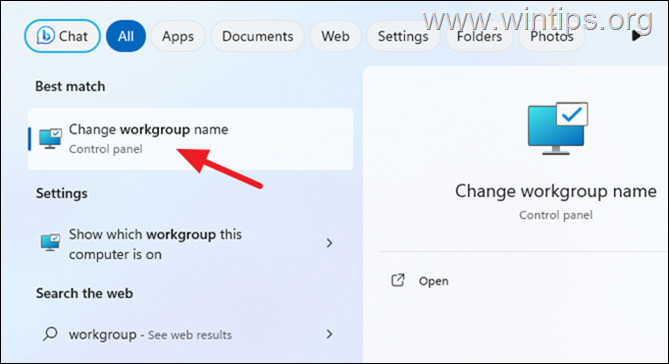
* Notas:
1. As instruções neste guia também se aplicam ao Windows 10.
2. Se você quiser compartilhar apenas um arquivo específico (e não uma pasta) com um dispositivo próximo via Bluetooth ou Wi-Fi, consulte a parte 6 deste tutorial.
Como compartilhar pastas e arquivos com segurança no Windows 11?
1. Preparar computadores para compartilhamento de arquivos.
2. Ative a descoberta de rede e o compartilhamento de arquivos.
3. Compartilhe uma pasta usando o Windows Explorer.
4. Conecte-se à pasta compartilhada.
5. Pare de compartilhar uma pasta.
6. Compartilhamento próximo.
Parte 1. Preparar computadores para compartilhamento de arquivos.
Antes de começar a compartilhar arquivos entre seus computadores no Windows 11, há algumas coisas que você precisa saber e fazer:
1. O compartilhamento de arquivos em rede só funciona para dispositivos que se comunicam entre si em uma rede. Portanto, se você quiser compartilhar arquivos com outros usuários em sua rede local, certifique-se de que os computadores deles estejam conectados à mesma rede que o seu computador.
2. No Windows, o O Compartilhamento de Arquivos em Rede funciona apenas se os computadores pertencerem ao mesmo grupo de trabalho. Portanto, antes de prosseguir, certifique-se de que todos os computadores com os quais deseja compartilhar seus arquivos tenham o mesmo nome de grupo de trabalho do seu computador.
Para visualizar ou alterar o nome do grupo de trabalho:
1. Digite grupo de trabalho na pesquisa e clique em Alterar nome do grupo de trabalho.
2. Agora observe o nome do grupo de trabalho e se for diferente em um computador, clique em Alterar para definir o nome correto.
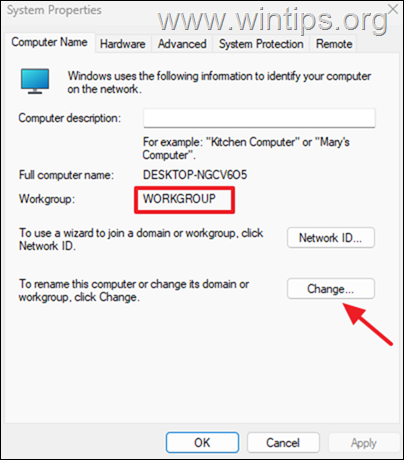
3. Se você estiver usando uma conta da Microsoft para fazer login seu PC com Windows 11 e configurou recursos como PIN, reconhecimento facial ou login sem senha, compartilhar seus arquivos com outras pessoas pode ser um pouco difícil. Para evitar possíveis problemas e facilitar sua vida, é uma boa ideia criar pelo menos uma nova conta local e usá-la ao definir as permissões de compartilhamento de arquivos. (Para criar uma nova conta local no Windows 10/11, leia estas instruções).
Parte 2. Como ativar o compartilhamento de arquivos em rede no Windows 11.
Etapa 1. Ative a descoberta de rede e o compartilhamento de arquivos nas configurações do Windows.
Ativar a descoberta de rede e o compartilhamento de arquivos permite que dispositivos na mesma rede”encontrem”uns aos outros, comuniquem-se e compartilhem arquivos e recursos entre si. outro. Portanto, a primeira etapa que você precisa realizar para poder compartilhar arquivos em sua rede é ativar os recursos de descoberta de rede e compartilhamento de arquivos no computador no qual deseja compartilhar arquivos.
1. Clique com o botão direito no menu Iniciar e abra Configurações.
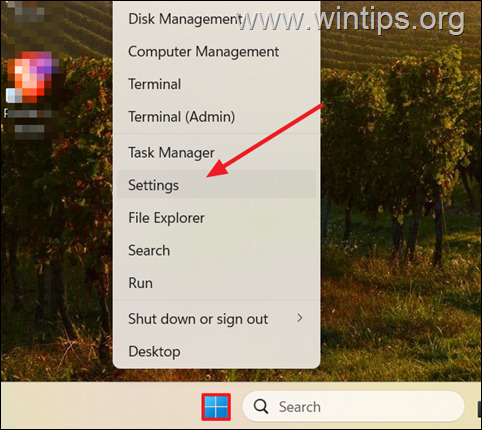
2. Em seguida, navegue até a seção Rede e Internet à esquerda e clique em em Configurações avançadas de rede à direita.
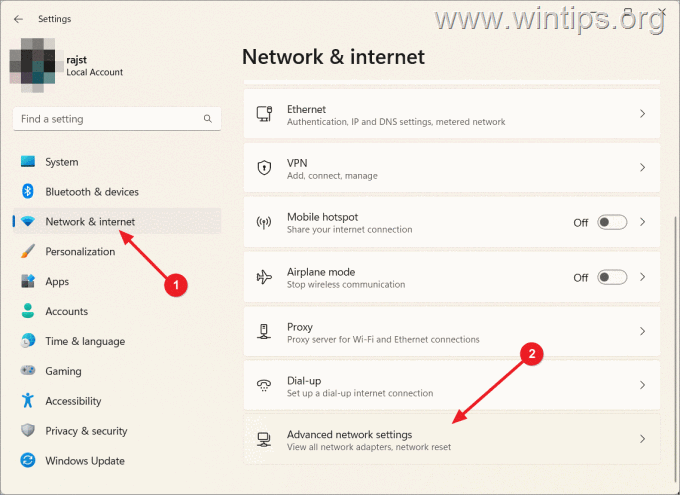
3. Agora, clique em Configurações avançadas de compartilhamento em Mais configurações.
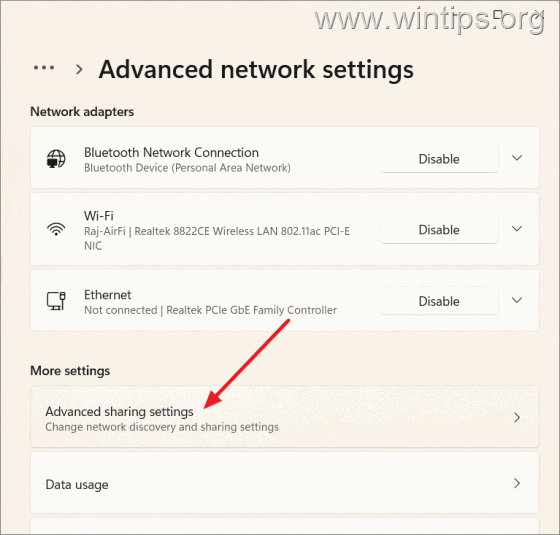
4. Expanda seu perfil de rede atual (pública ou privada) e certifique-se de que a descoberta de rede e o arquivo e o compartilhamento de impressora está ativado.
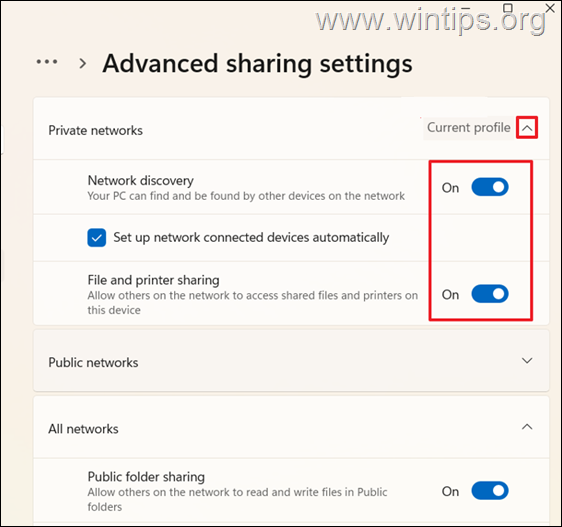
Etapa 2. Ativar ou desativar o compartilhamento protegido por senha.
Por padrão, o Windows 11 protege seus arquivos compartilhados com uma senha, o que significa que você precisa das credenciais de login de um usuário no computador que compartilha os arquivos para acessá-los.
Para visualizar a configuração atual de”Compartilhamento protegido por senha”, vá para: Configurações > Rede e Internet > Configurações avançadas de rede > Configurações avançadas de compartilhamento > Todas as redes.
Se você não deseja que outras pessoas digitem um nome de usuário e uma senha para”ver”os arquivos compartilhados, prossiga e desative o Compartilhamento protegido por senha em Todas as redes strong>section.*
* IMPORTANTE: Não é recomendado desativar a proteção por senha, pois isso exporá seus arquivos compartilhados a riscos de segurança porque qualquer computador ou usuário em sua rede terá acesso a eles.
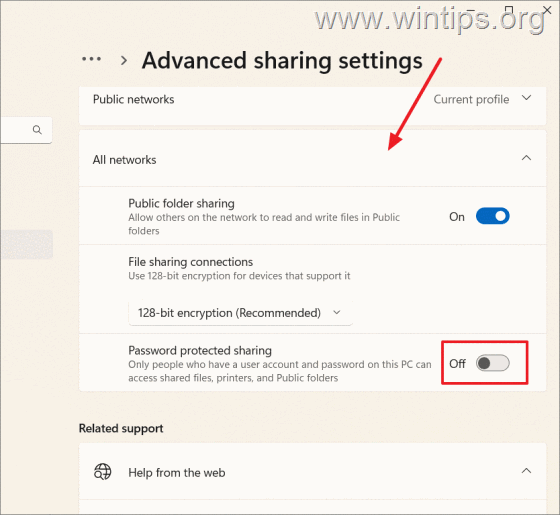
Etapa 3. Habilitar recursos SMB (opcional)*
Se você precisar compartilhar arquivos com outros computadores que executam versões mais antigas do Windows (por exemplo, Windows 8/8.1, Windows 7 ou Windows XP), você precisa ativar o recurso suporte para compartilhamento de arquivos SMB.*
* Observação: ignore esta etapa se você não tiver outros dispositivos Windows 8/8.1, 7 ou XP com os quais deseja compartilhar seus arquivos.
1. Clique em Iniciar menu, digite recursos do Windows e clique em Ativar ou desativar recursos do Windows.
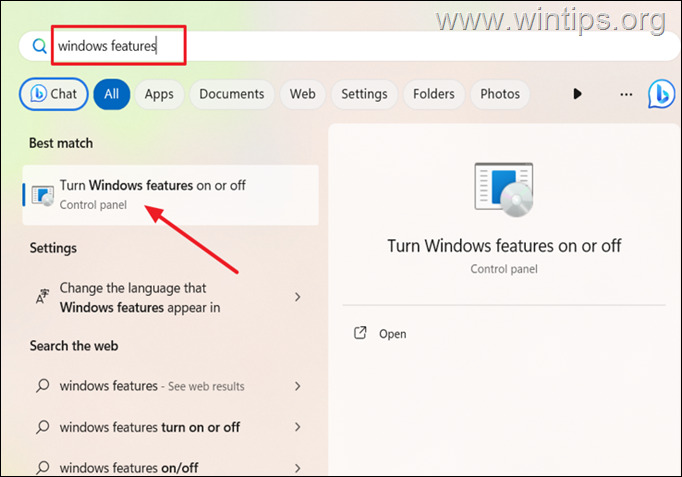
2a. Na janela Recursos do Windows, expanda a opção Compartilhamento de arquivos SMB 1.0/CIFS Apoie e verifique as duas opções a seguir:
Cliente SMB 1.0/CIFS SMB 1.0/Servidor CIFS
2b. Quando terminar, clique em OK para instalar os recursos selecionados e quando a instalação terminar, reinicie o computador para que as alterações tenham efeito.
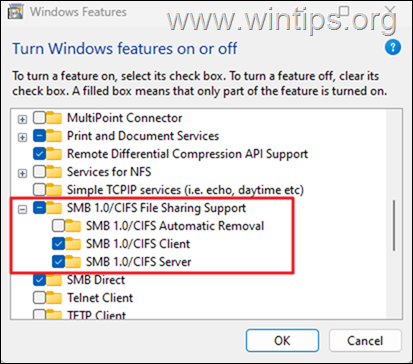
Parte 3. Como compartilhar seus arquivos no Windows 11.
No Windows 11, você pode compartilhar arquivos e pastas pela rede usando a opção básica’Compartilhar‘ou com a opção ‘Compartilhamento Avançado’. A opção básica de’Compartilhamento’é a maneira mais simples de compartilhar pastas rapidamente com permissões básicas, enquanto o’Compartilhamento Avançado’oferece controle mais detalhado sobre o acesso e as configurações de segurança para usuários ou grupos específicos.
Método 1: Compartilhar arquivos para todos ou para usuários específicos com compartilhamento básico.
1. Para compartilhar uma pasta com outras pessoas, comece abrindo o Explorador de Arquivos e encontre a pasta que deseja compartilhar.
2. Agora, clique com o botão direito na pasta que deseja compartilhar e selecione Propriedades. *
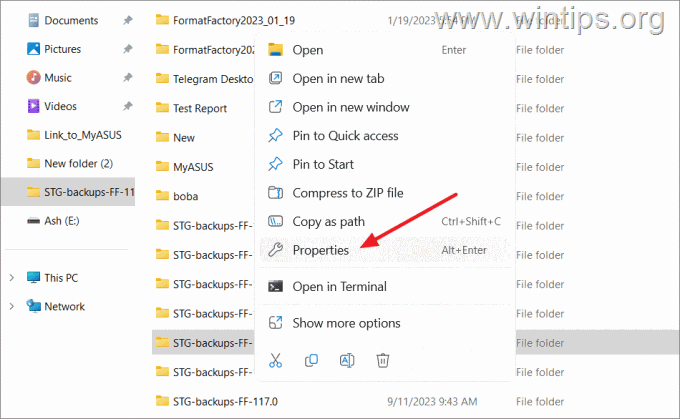
* Alternativamente: clique com o botão direito na pasta e selecione Mostrar mais opções. Em seguida, clique em Conceder acesso e selecione Pessoas específicas.
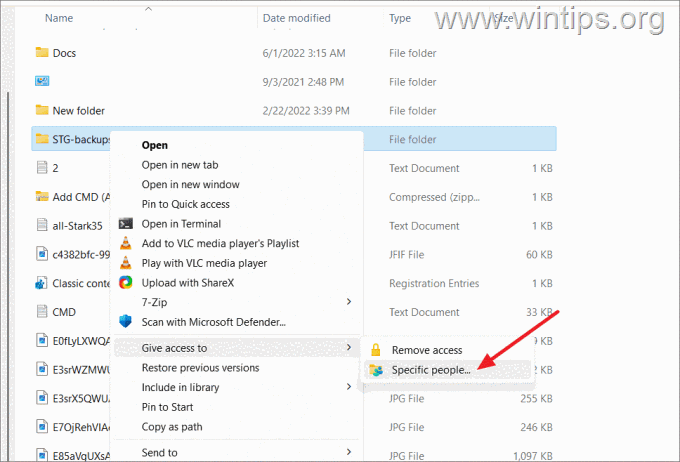
3. Na janela de propriedades da pasta, mude para a guia Compartilhamento e clique no botão Compartilhar.
4. No menu suspenso, selecione Todos* na lista suspensa ou selecione o usuário/conta específico com quem você deseja compartilhar arquivos. Caso contrário, se desejar, você pode clicar na opção Criar novo usuário para criar uma nova conta local
* Observação: ao compartilhar arquivos com”Todos”, significa que qualquer conta de usuário no computador terá acesso aos arquivos compartilhados.
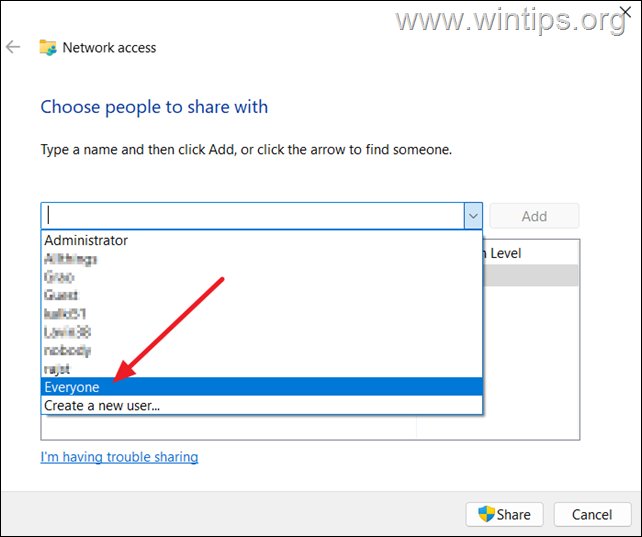
5. Após selecionar o usuário ao qual deseja que tenha acesso aos arquivos compartilhados, clique no botão Adicionar. *
* Observação: se você quiser selecionar vários usuários, selecione um de cada vez, clique no botão”Adicionar”e faça o mesmo para os demais usuários.
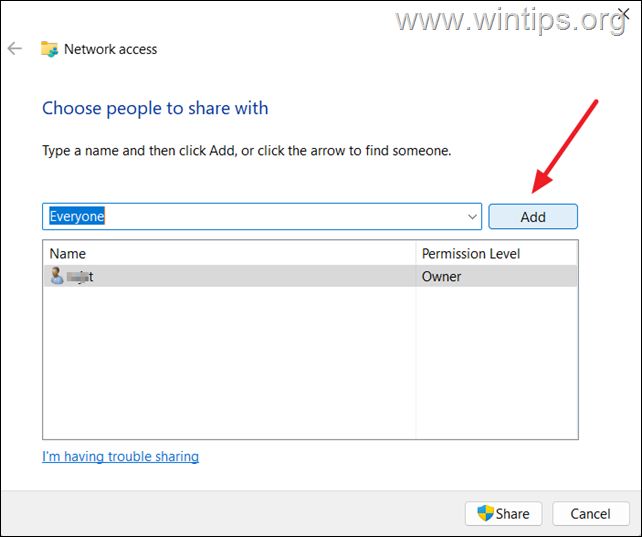
6. Próximo , para cada usuário adicionado, clique no nome de usuário e defina as permissões que deseja atribuir à pasta compartilhada na seção”Nível de permissão“:
● Ler: os usuários podem navegar e abrem arquivos dentro da pasta, mas não podem modificá-los.
● Leitura/gravação: os usuários podem navegar, abrir, editar e excluir conteúdo na pasta compartilhada.
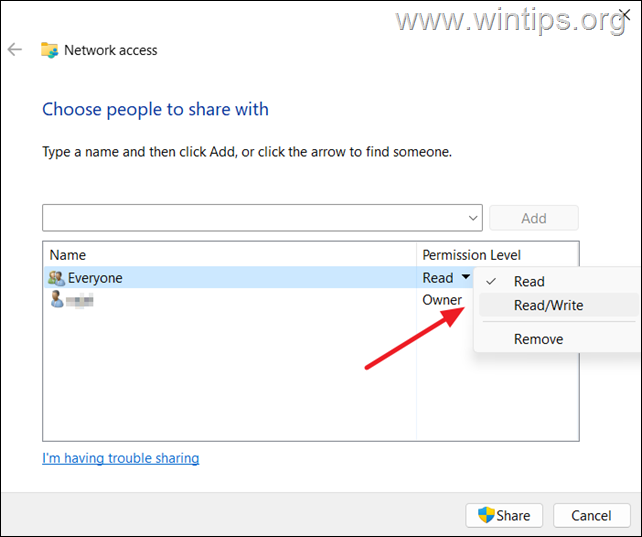
7. Depois de configurar as permissões, clique no botão Compartilhar para começar a compartilhar a pasta selecionada.
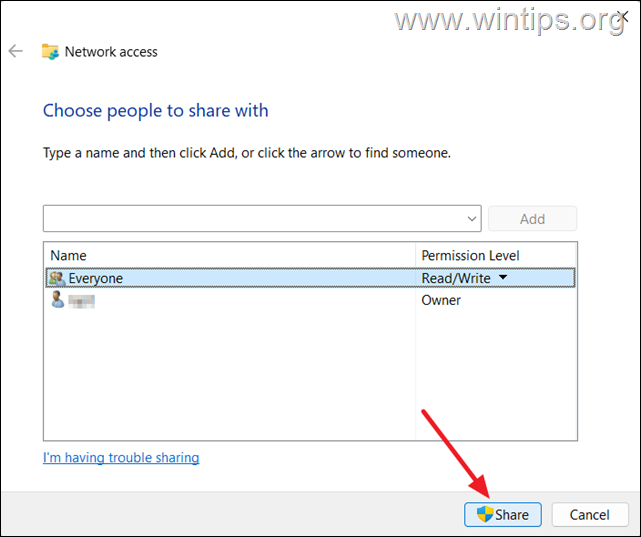
8. Na janela final, clique com o botão direito na pasta compartilhada e escolha Copiar link para obter o caminho da rede.
9. Por fim, compartilhe este link com outras pessoas que precisam de acesso à pasta compartilhada.*
* Observação: leia as instruções na parte 4 abaixo para saber como acessar a pasta compartilhada de outros PCs.
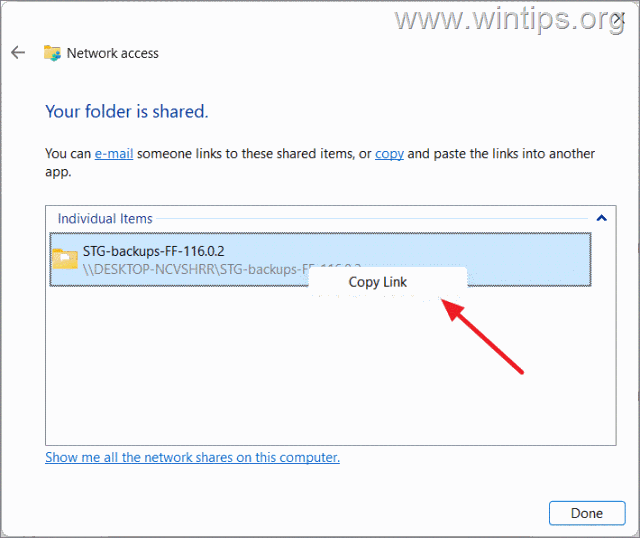
Método 2: Compartilhar arquivos com usuários específicos com compartilhamento avançado.
A opção Compartilhamento avançado fornece mais controle sobre as configurações e permissões de compartilhamento de uma pasta. Por exemplo, você pode dar um nome diferente à sua pasta compartilhada, controlar o número de usuários simultâneos, ajustar as permissões de acesso, etc.
1. Clique com o botão direito na pasta que deseja compartilhar e escolha Propriedades.
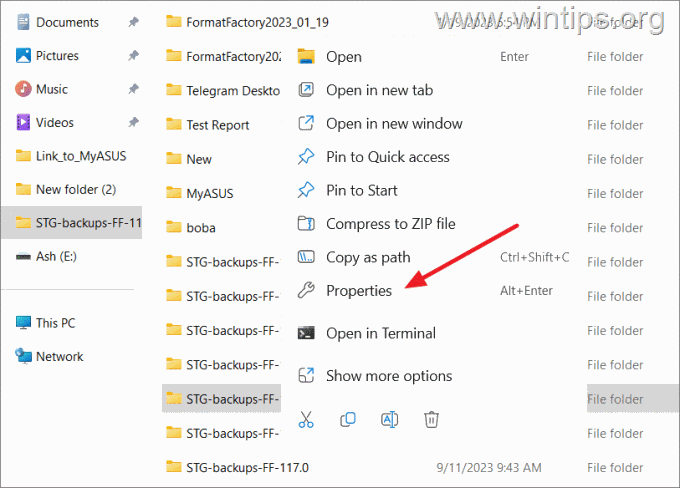
2. Agora selecione a guia Compartilhamento e clique no botão Compartilhamento Avançado.
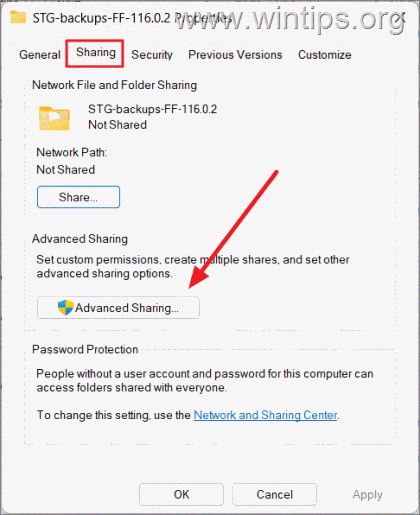
3. Na janela de opções de compartilhamento avançado:
3a. Marque a caixa Compartilhar esta pasta na parte superior.
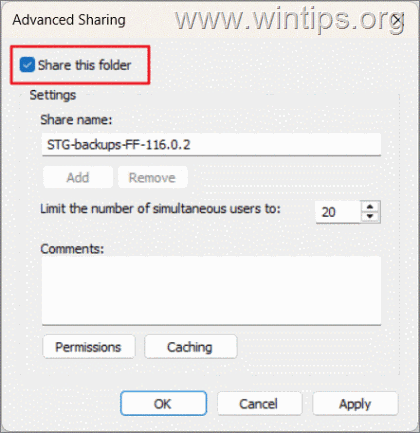
3b. Se desejar atribuir um nome diferente à pasta para fins de compartilhamento, especifique-o no campo’Nome de compartilhamento’.
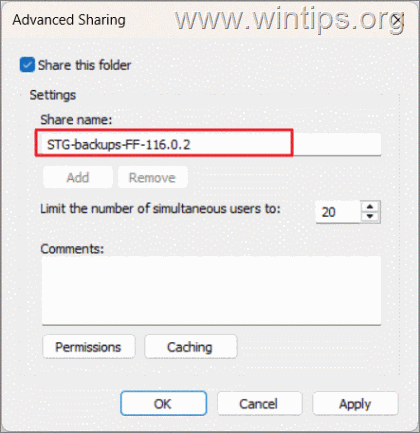
3c. Defina o número máximo de usuários que podem acessar a pasta compartilhada simultaneamente ou deixe a configuração padrão (20).
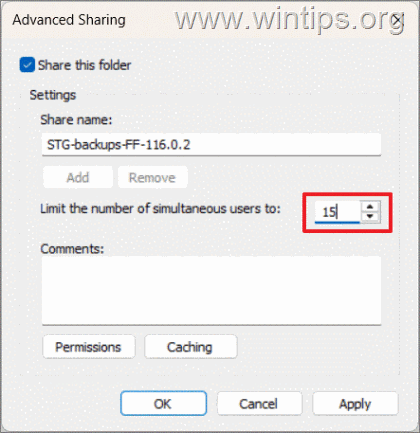
3d. Opcionalmente, você pode incluir comentários ou notas adicionais para a pasta compartilhada na caixa Comentários.
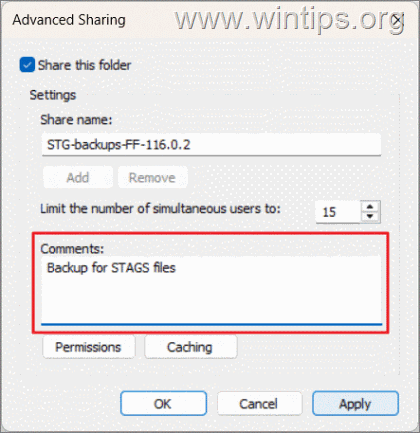
4. Agora clique no botão Permissões para especificar as permissões na pasta compartilhada:
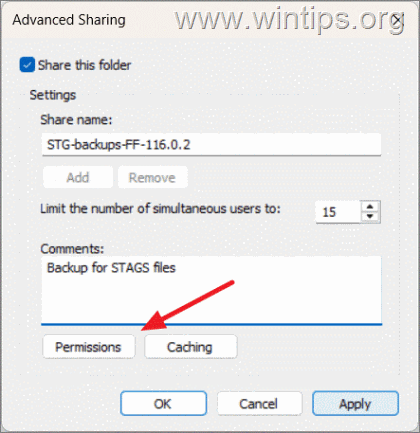
5. Na janela”Permissões para…”que aparece, você verá que-por padrão-todos os usuários do computador (Todos), terão permissões Somente leitura na pasta compartilhada. Agora, de acordo com seu desejo, faça o seguinte:
Clique em OK se quiser compartilhar a pasta com permissões somente de leitura para Todos e continue para a etapa 6 abaixo. Marque a caixaAlterarse desejar que todos os usuários leiam, executem, gravem e excluam arquivos ou pastas dentro da pasta compartilhada. Em seguida, clique em OK e prossiga para a etapa 6 abaixo. Marque a caixa de seleção Controle total caso queira compartilhar a pasta com permissões totais de leitura e gravação, permitindo também que os usuários assumam a propriedade da pasta compartilhada e de seus arquivos. Em seguida, clique em OK e prossiga para a etapa 6 abaixo. Clique no botão Adicionar se desejar conceder acesso à pasta compartilhada apenas a usuários específicos e continue lendo abaixo. 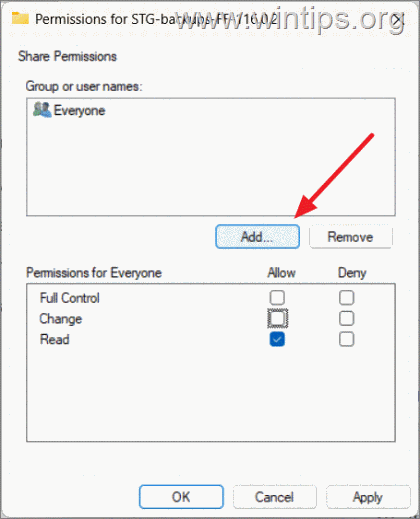
5a. Na caixa de diálogo Selecionar usuários ou grupos que aparece, clique em Avançado.
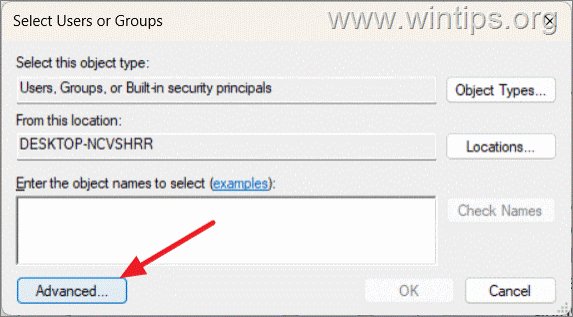
5b. Em seguida, clique em Localizar agora para listar todas as contas no computador.
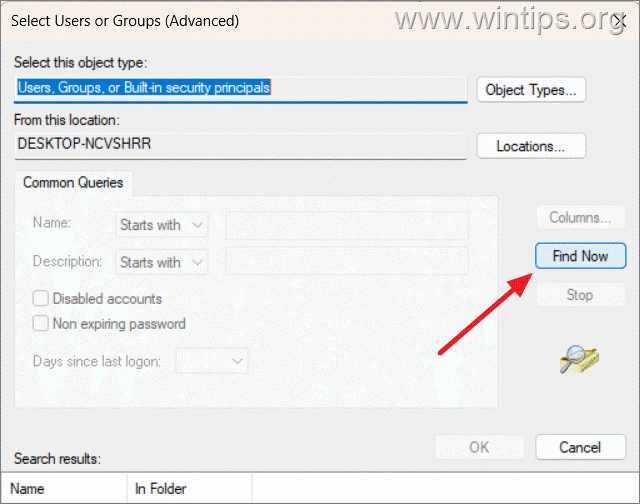
5c. Na seção”Resultados da pesquisa”, escolha os usuários que terão acesso à pasta compartilhada e clique em OK. (Para selecionar vários usuários, mantenha pressionada a tecla Ctrl enquanto faz suas seleções).
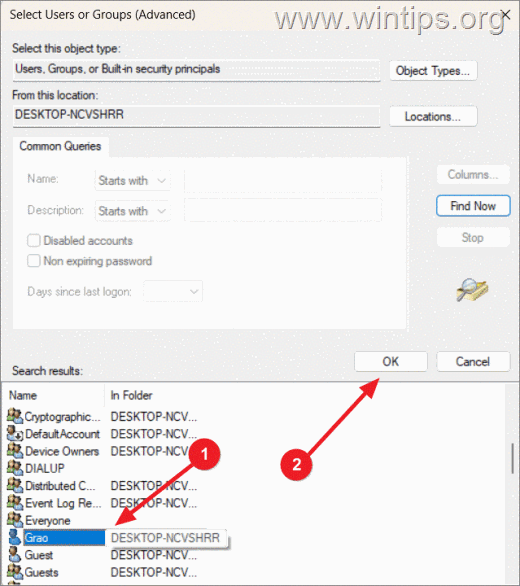
5d. Clique em OK novamente para confirmar sua seleção.
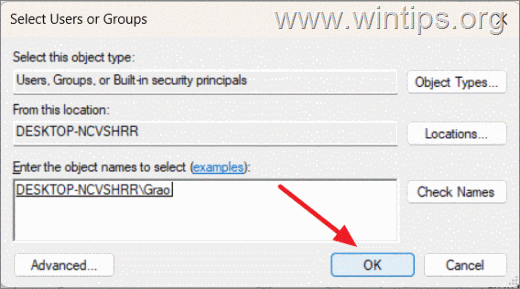
5e. Agora, em”Permissões para…”você verá os usuários adicionados. Selecione cada usuário e defina suas permissões na pasta compartilhada, considerando o seguinte:
Controle total: esta permissão permite que os usuários visualizem, modifiquem e ajustem permissões, incluindo apropriação de arquivos. Alteração: os usuários podem ler, executar, gravar e excluir arquivos e pastas na pasta compartilhada. Ler: Os usuários só têm permissão para abrir e visualizar o conteúdo dos arquivos e pastas.
* Observação: por padrão, todos recebem permissão de leitura por padrão. Deixe esta configuração como está.
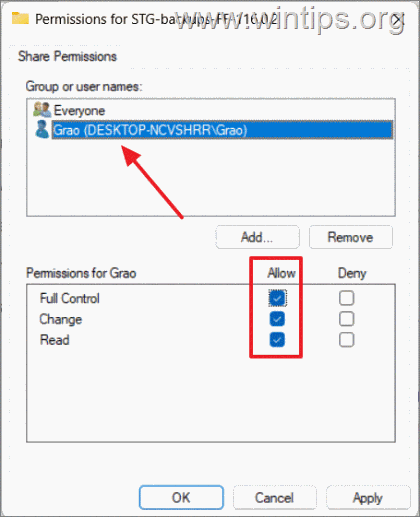
5f. Quando terminar, clique em Aplicar e depois em OK.
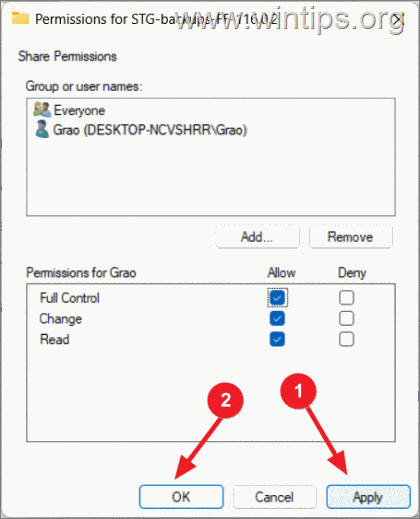
6. Se você quiser garantir que o conteúdo compartilhado permaneça disponível nos computadores remotos mesmo quando o computador com a pasta compartilhada estiver off-line, defina as configurações de cache. Ativar o cache significa que as cópias dos arquivos compartilhados são armazenadas localmente nos computadores remotos.
6a. Para configurar o cache, clique no botão Cache na janela Compartilhamento Avançado.
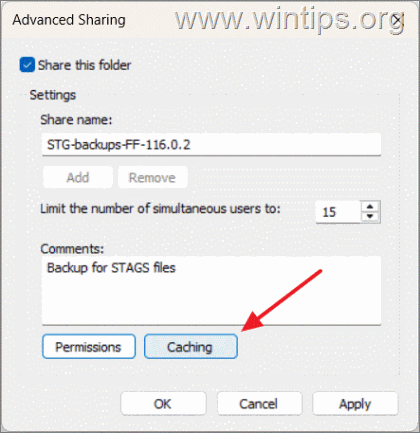
6b. Na janela Configurações off-line, escolha uma das três configurações de cache e clique em OK:
● Somente os arquivos e programas especificados pelos usuários estão disponíveis off-line: os usuários podem selecionar manualmente arquivos e programas específicos para serem armazenados em cache off-line. acesso.
● Nenhum arquivo ou programa da pasta compartilhada está disponível off-line: nenhum arquivo será armazenado em cache para acesso off-line.
● Todos os arquivos e programas que os usuários abrem na pasta compartilhada estão automaticamente disponíveis offline: esta opção armazena em cache todos os arquivos e programas abertos na pasta compartilhada para acesso offline. (se a caixa de seleção Otimizar para desempenho também estiver marcada, o Windows priorizará o desempenho em vez da eficiência do espaço de armazenamento).
* Observação: esta é a configuração recomendada se você compartilhar uma pasta com vários usuários..
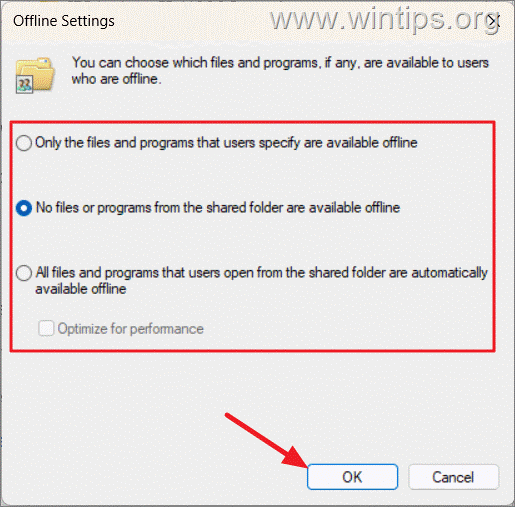
7. Depois de especificar as configurações e permissões de compartilhamento, clique em Aplicar e depois em OK para salvar suas configurações.
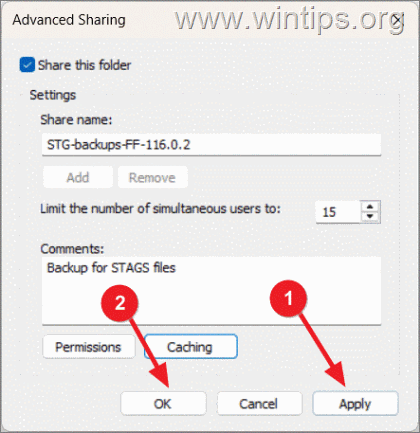
8. Agora copie o caminho de rede da pasta compartilhada e informe-o a outras pessoas que precisa de acesso à pasta.* Em seguida, clique em Fechar e pronto!
* Observação: leia as instruções na parte 4 abaixo para saber como acessar a pasta compartilhada de outros PCs.
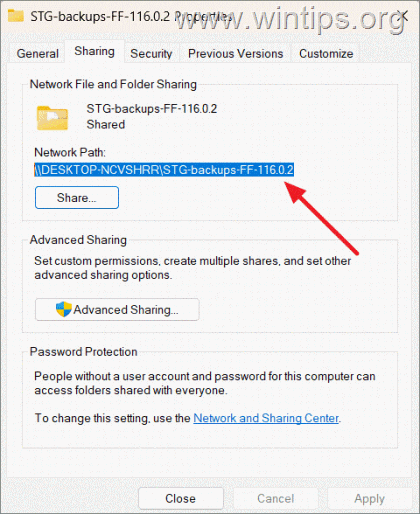
Parte 4. Como conectar-se a uma pasta compartilhada.
Para conectar-se à pasta compartilhada de outro computador, copie e cole o caminho de rede da pasta compartilhada na barra de endereços do Explorer ou no utilitário de comando RUN (Windows + R) e pressione Enter. Em seguida, quando solicitado, digite o nome de usuário e a senha de um usuário que tenha acesso à pasta compartilhada e pressione OK.
Por exemplo: se o nome do PC com a pasta compartilhada for”Desktop20″e a pasta compartilhada é”Shares”, então digite na barra de endereço do Explorer ou no utilitário RUN um dos seguintes:
\\Desktop20\Shares para navegar diretamente para a pasta compartilhada 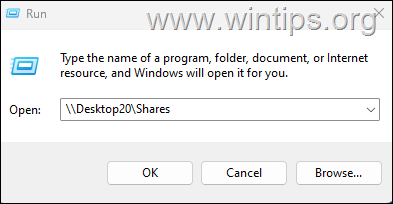 \\ Desktop20 para ver todas as pastas compartilhadas no PC.
\\ Desktop20 para ver todas as pastas compartilhadas no PC. 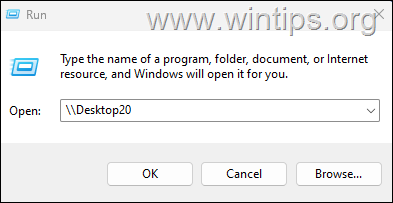
Parte 5. Como fazer Pare de compartilhar arquivos.
Se quiser parar de compartilhar seus arquivos com outras pessoas, siga estas etapas:
1. Clique com o botão direito na pasta compartilhada e escolha Mostrar mais opções.
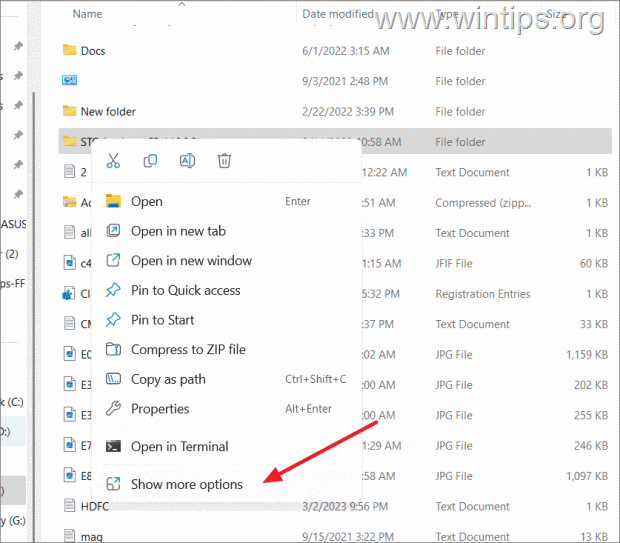
2. No menu de contexto antigo, clique em Conceder acesso a e depois clique em Remover acesso.
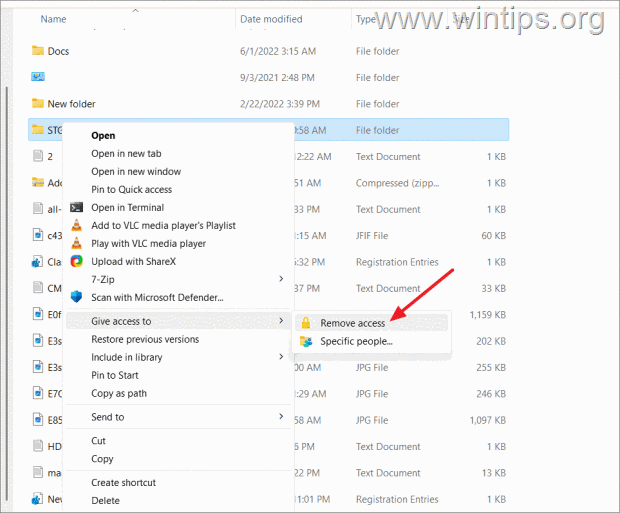
3. Por fim, clique em Parar de compartilhar.
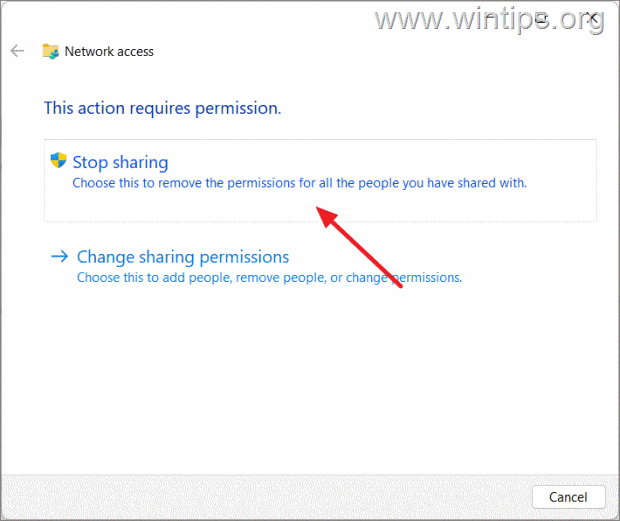
Parte 6. Compartilhar um arquivo nas proximidades dispositivos.
O compartilhamento próximo no Windows 10/11 é um novo recurso que permite compartilhar arquivos (não pastas) com dispositivos próximos executando o Windows 10 ou Windows 11 via Bluetooth ou Wi-Fi. Para compartilhar uma pasta com um dispositivo próximo:
Etapa 1. Ative o compartilhamento próximo.
1. Vá para Iniciar > Configurações > Sistema > Compartilhamento próximo
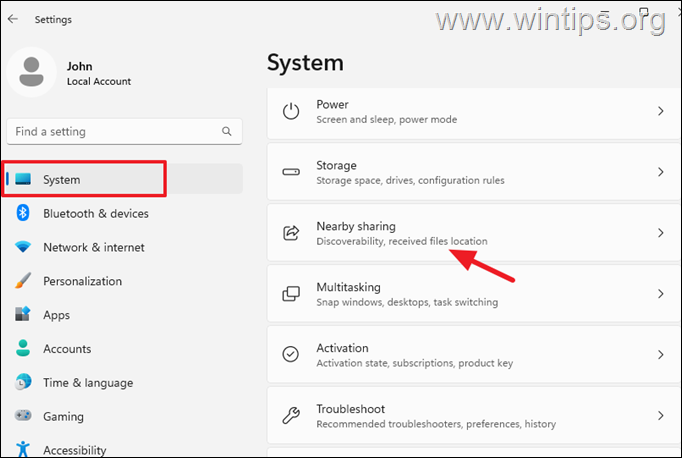
2. Em seguida, selecione a opção Todos próximos para compartilhar arquivos com qualquer computador Windows 10/11 conectado na mesma rede Wi-Fi. Quando terminar, vá para qualquer
3. Quando terminar, siga as mesmas etapas e ative o compartilhamento por proximidade em qualquer outro dispositivo com o qual você deseja compartilhar arquivos.
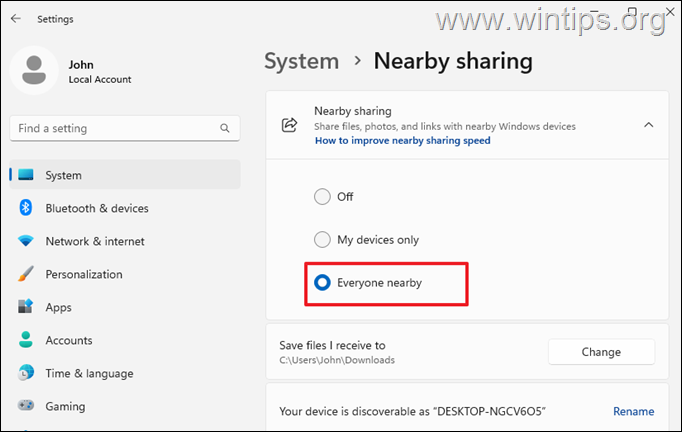
Etapa 2. Compartilhe um único arquivo com um dispositivo próximo.
1. Depois de ativar o”Compartilhamento próximo”(em ambos os dispositivos), clique com o botão direito no arquivo que deseja compartilhar e selecione Mostrar mais opções.
2. No novo menu de contexto, clique em >Compartilhe.
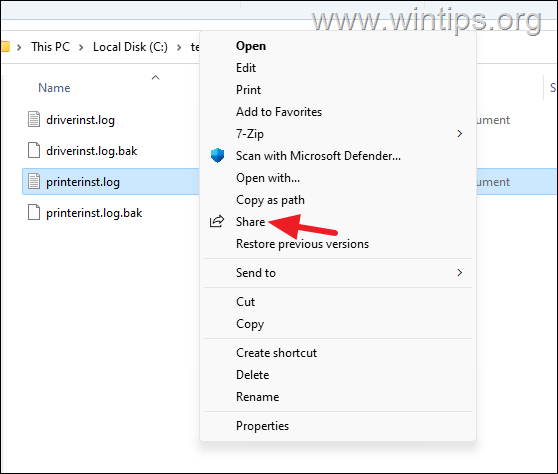
3. Clique no nome do dispositivo com o qual deseja compartilhar.
4. Em seguida, no dispositivo selecionado , clique em Salvar e abrir ou em Salvar quando a notificação aparecer.
É isso aí! Deixe-me saber se este guia o ajudou, deixando seu comentário sobre sua experiência. Por favor, curta e compartilhe este guia para ajudar outras pessoas.
Se este artigo foi útil para você, considere nos apoiar fazendo uma doação. Até mesmo US$ 1 pode fazer uma grande diferença para nós em nosso esforço para continuar ajudando outras pessoas e, ao mesmo tempo, manter este site gratuito: 
 Konstantinos é o fundador e administrador do Wintips.org. Desde 1995 atua e presta suporte de TI como especialista em informática e redes para pessoas físicas e grandes empresas. É especializado na resolução de problemas relacionados ao Windows ou outros produtos Microsoft (Windows Server, Office, Microsoft 365, etc.). Últimos posts de Konstantinos Tsoukalas (ver todos)
Konstantinos é o fundador e administrador do Wintips.org. Desde 1995 atua e presta suporte de TI como especialista em informática e redes para pessoas físicas e grandes empresas. É especializado na resolução de problemas relacionados ao Windows ou outros produtos Microsoft (Windows Server, Office, Microsoft 365, etc.). Últimos posts de Konstantinos Tsoukalas (ver todos)